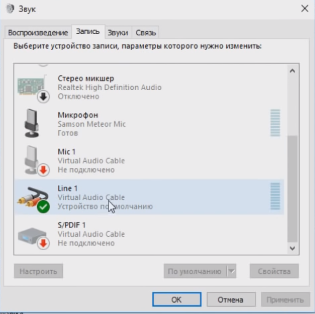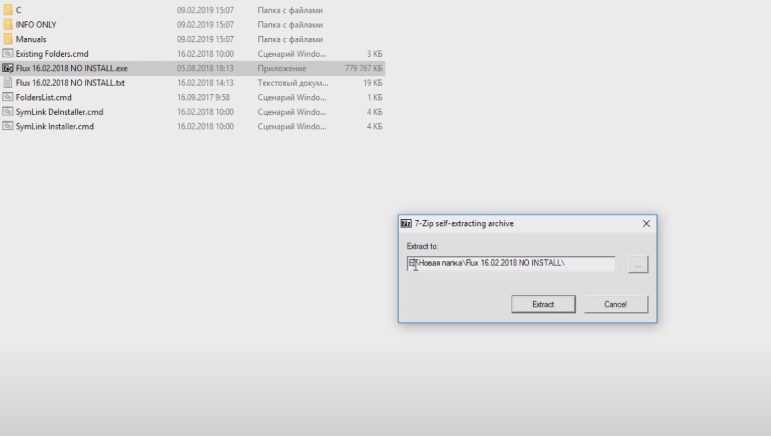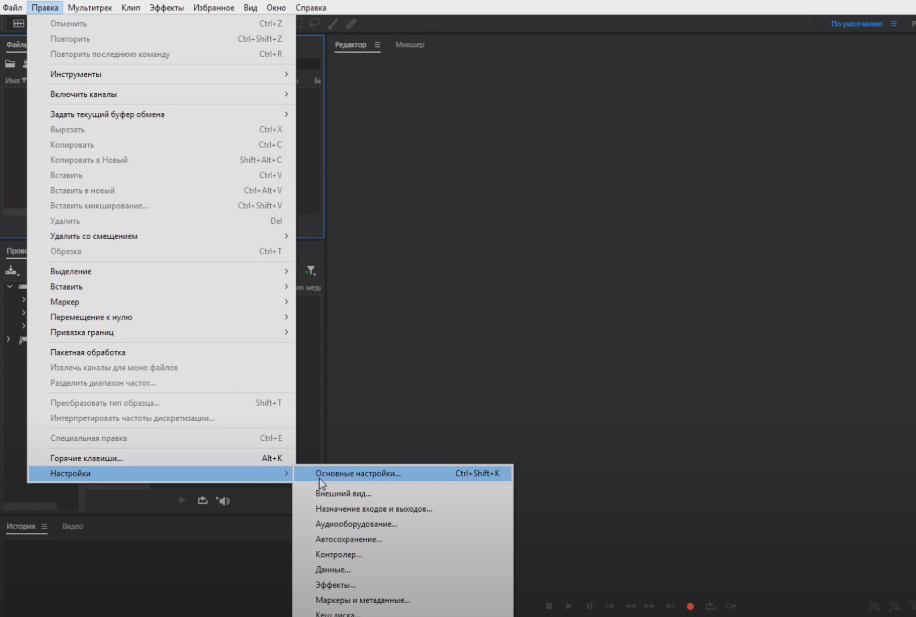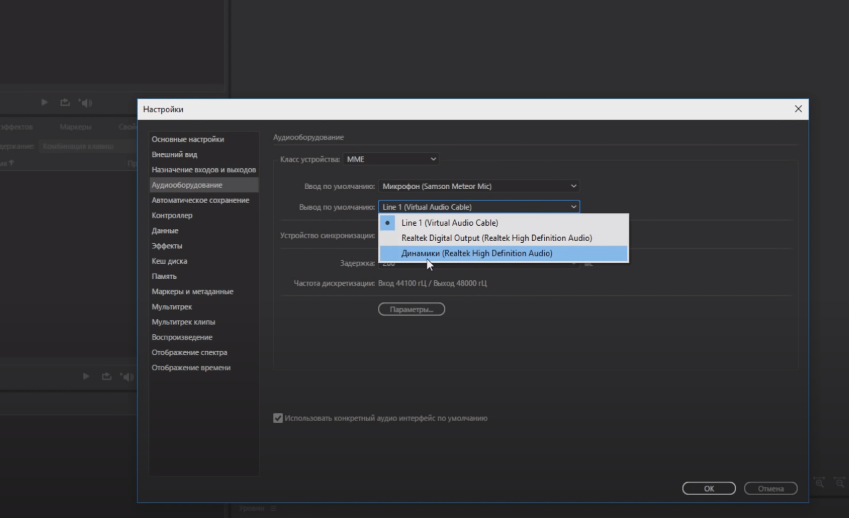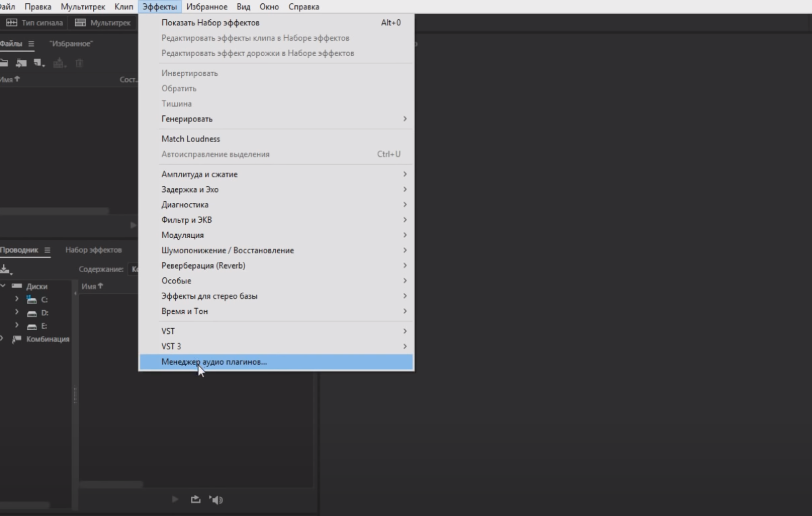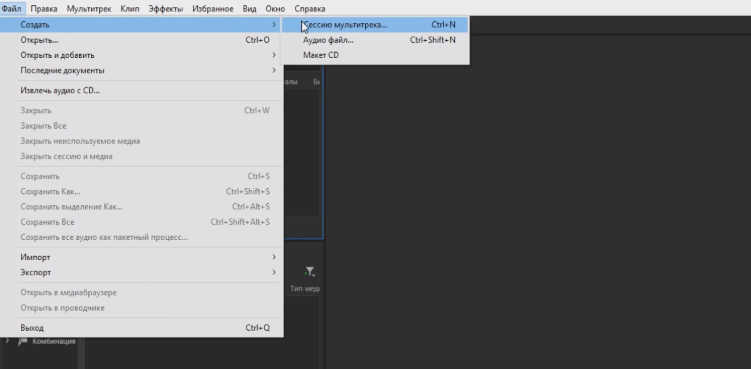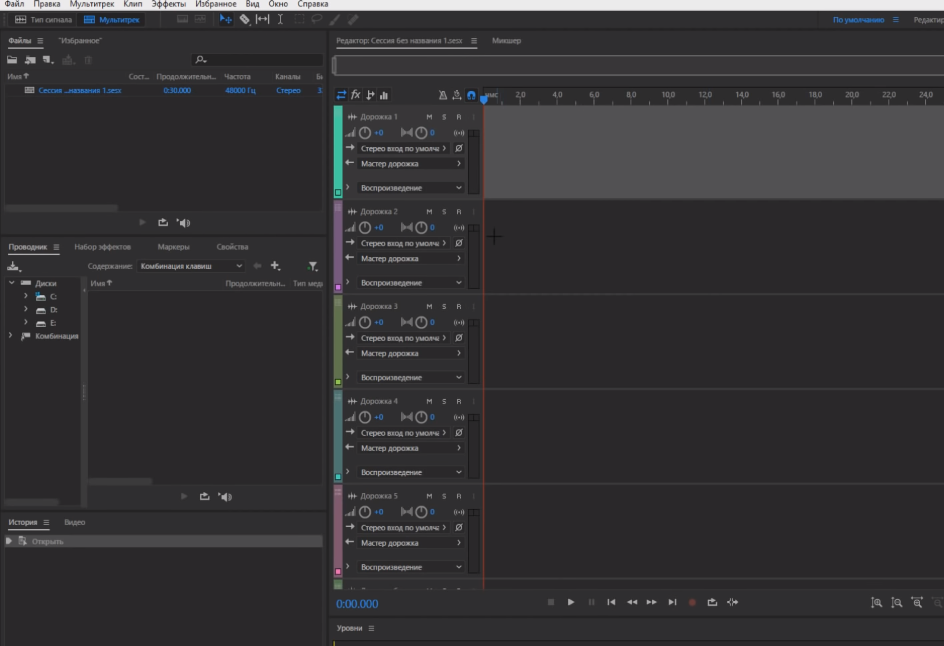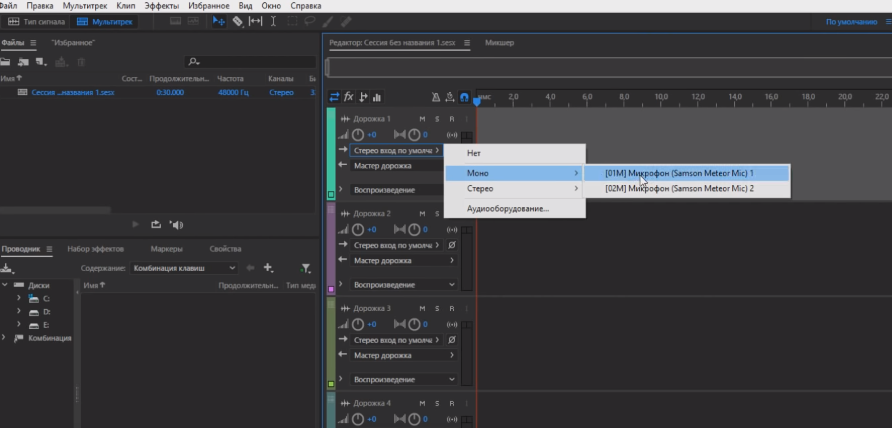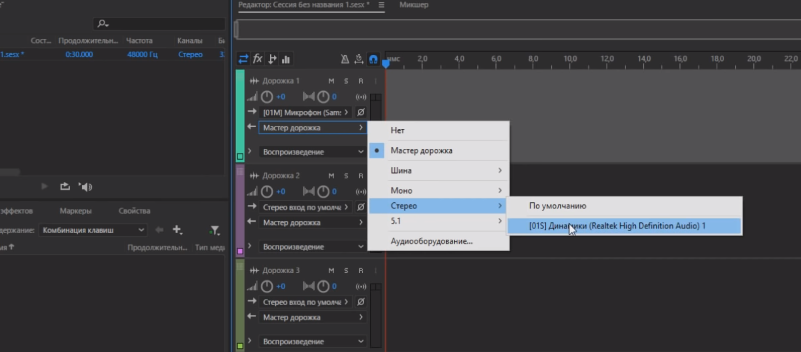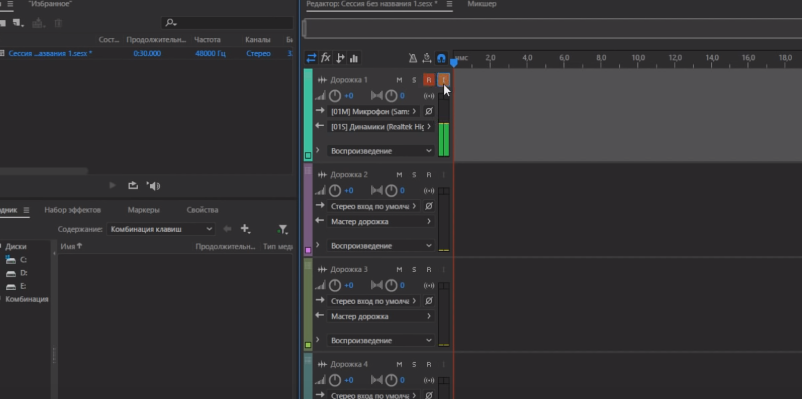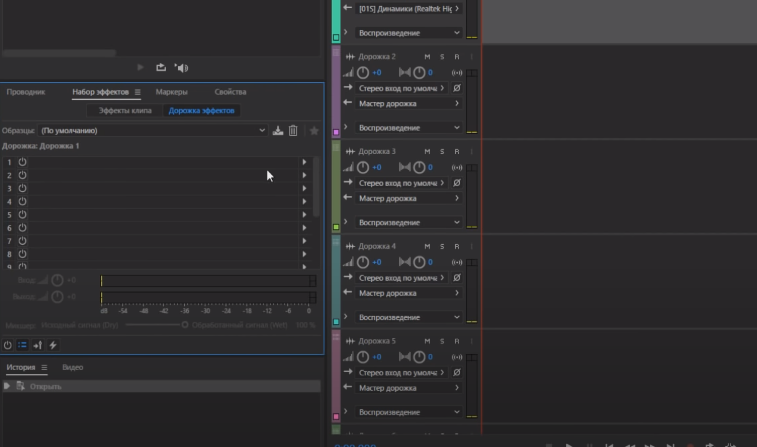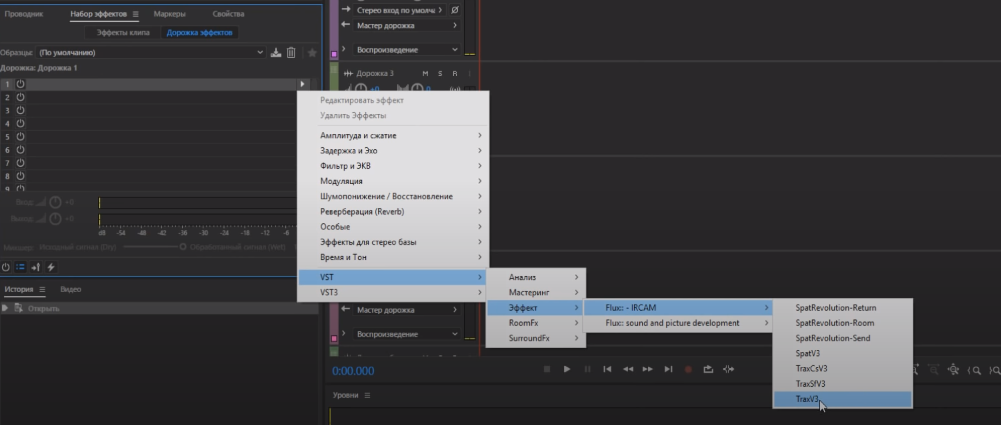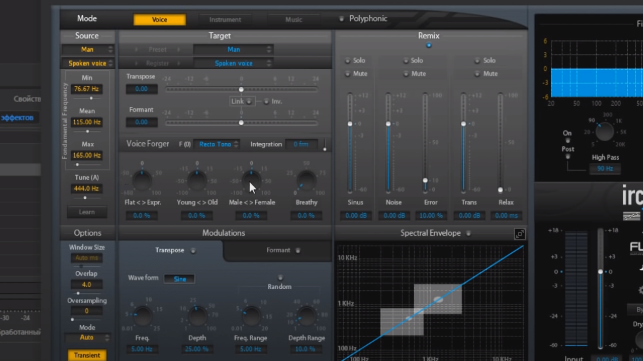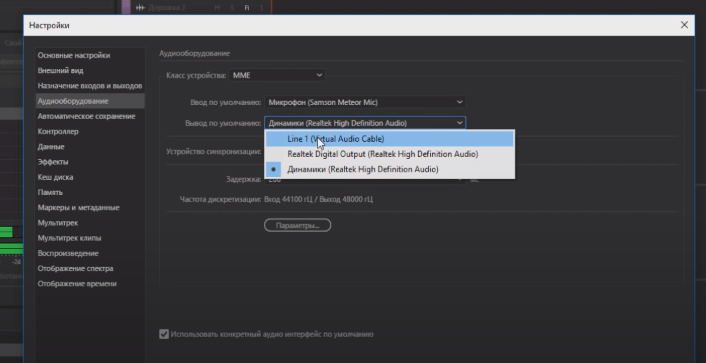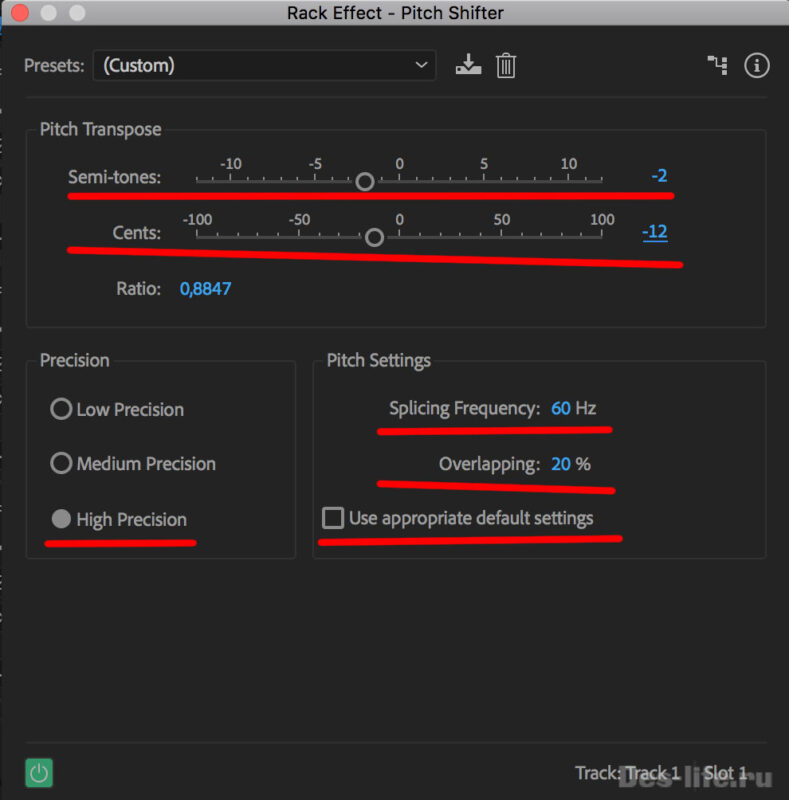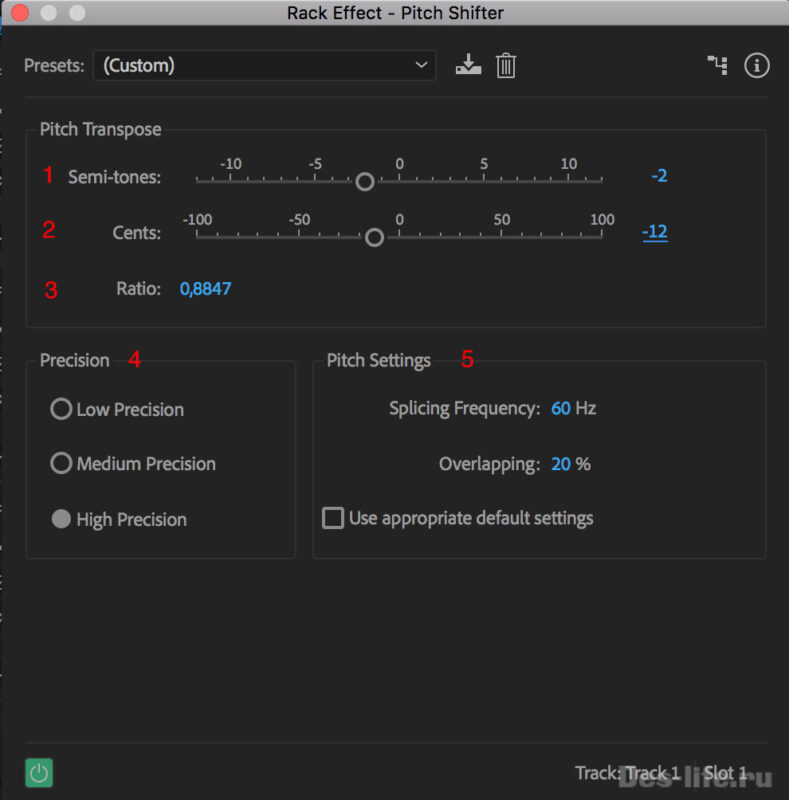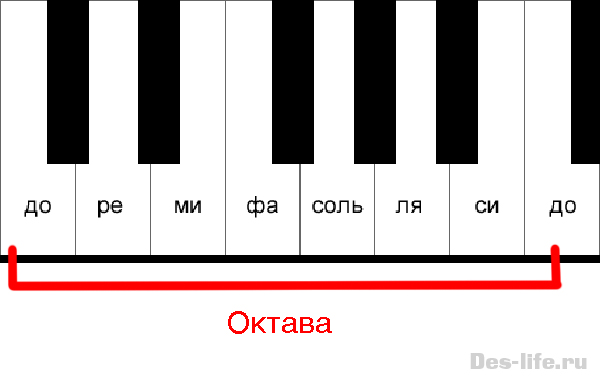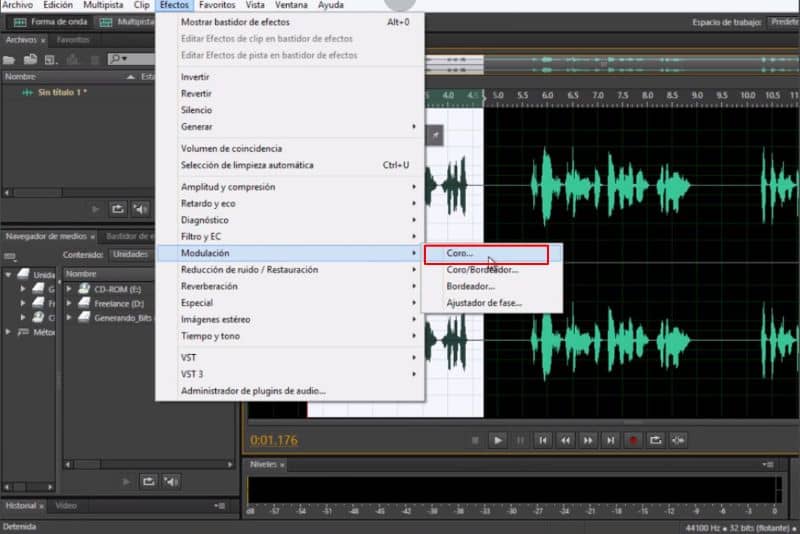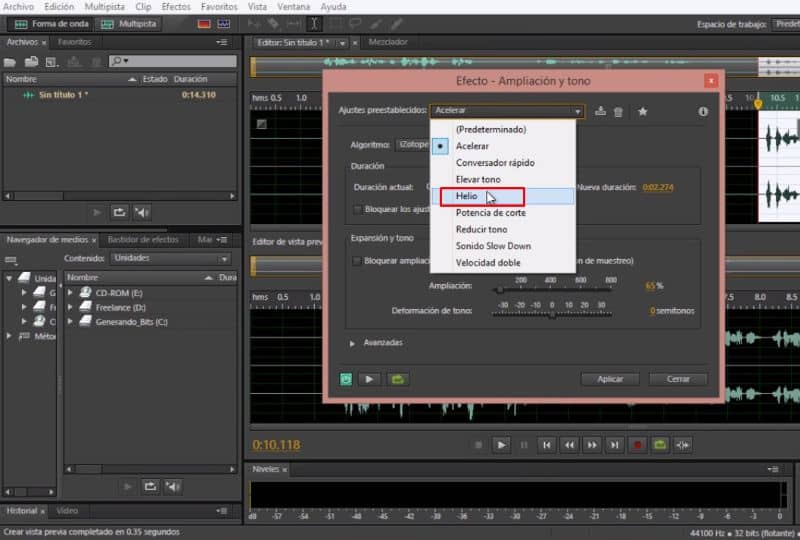На чтение 4 мин Просмотров 2.4к. Опубликовано 28.04.2020
Обновлено 17.06.2020
Чтобы говорить женским или грубым голосом через Adobe Audition – нужно знатно так попотеть. Поэтому в сегодняшней статье – мы попытаемся максимально подробно и максимально доступно объяснить вам, как и что нужно делать.
Итак, у вас есть программа, однако одной ее – будет мало, для изменения голоса. Вам понадобится еще и виртуальный кабель (Virtual.Audio.Cable). Скачать его вы легко сможете в свободном доступе, поэтому этот момент мы пропустим.
Дальше вам нужно будет его установить. С этим тоже проблем у вас не возникнет. Все достаточно просто и стандартно.
После установки – вы, в настройках звука, сможете выбрать соответствующий вход, который и будет называться Line 1, а в описании вы увидите Virtual Audio Cable.
Включаете его, кликнув правой кнопкой мышки и выбрав «включить».
Далее – вам понадобится набор плагинов. Качайте и устанавливайте их все – потом поиграетесь на досуге, там есть над чем поэкспериментировать.
Теперь заходите непосредственно в Adobe Audition. Сначала – настраиваете свой проект. Выбираете правка, настройки и основные настройки.
В открывшейся таблице – находите пункт Аудиооборудование. Где вход по умолчанию – выбираете ваш текущий микрофон, а где выход – ставите пока динамики либо наушники.
Дальше – вам нужно будет установить в программу плагины, которые вы ранее скачивали. Для этого нужно зайти в пункт «эффекты», находящийся в верхней строке и в открывшейся таблице – выбирайте «менеджер аудио плагинов».
В верхнем левом углу, на синем фоне будет функция «добавить».
Кликаете по ней и выбираете локальный диск вашего компьютера, куда вы разархивировали ранее скачанные плагины.
После установки плагинов – выбираете функцию «файл», далее – «создать», далее – «сессию мультитрека».
У вас откроется вот такая вот табличка:
Где стоит стерео по умолчанию – выбираете ваш микрофон.
Тут же, только ниже – меняете дорожку вывода, на ваши наушники или динамики.
Дальше – нажимаете 2 галочки сверху настроек. На скрине ниже – они подсвечиваются красным цветом. Так ваш голос начнет двоиться и вы услышите, что все работает.
Теперь вы должны будете наложить на свой голос эффект. Переходите в нижнюю таблицу слева и выбираете пункт «набор эффектов».
В первом окне эффектов – вам нужно будет выбрать ваш плагин. Как это сделать – смотрите на скрине ниже.
У вас откроется вот такая таблица:
Обратите внимание на ползунки, на которых расположена наша мышка. Для изменения голоса – вам понадобятся эти круглые ползунки. А если быть более точным – вам понадобится лишь третий из них.
Как вы видите, чтобы получить жесткий тембр – вам нужно будет открутить ползунок до упора влево. А чтобы сделать женский голос – отмотать его вправо.
Отматываете ползунок на нужный тембр, а затем – кликаете на те 2 маленьких иконки, которые мы уже упоминали ранее. Теперь вы сможете услышать свой голос и то, как он звучит.
Сразу скажем, что если вы хотите использовать данную функцию в онлайне – то учитывайте то, что на обработку голоса уходит некоторое время – это есть задержка. Поэтому, когда будете говорить что-то не спешите выключать микрофон. Обычно это 1-2 секунды, но чем больше эффектов вы закинете на голос – тем большей будет задержка.
А вот теперь, когда вы настроили свой голос – вам нужно опять перейти в настройки аудио оборудования и вместо динамиков – выбрать Line 1.
И последний штрих. Для воспроизведения выбранного вами голоса в игре (например, CS:GO) вам нужно будет зайти в звуковые настройки контры и выбрать там микрофон Line 1, вместо вашего оригинального.
Вот и все, теперь вы полностью готовы общаться с другими игроками голосом девушки, либо же голосом какого-то Венома.
На этом наш урок подошел к концу. Мы постарались все сделать максимально подробно и доступно. Спасибо, что для обучения выбрали именно нас, всем удачи и пока.
Обновлено: 24.10.2021
Часто при создании голосового сопровождения к какому-либо визуальному ряду, становится понятным, что записанный голос диктора не соответствует картинке. Чувствуется, что нужно сделать голоса ниже (более брутальным) или чуть выше. Рассмотрим, как это можно сделать в Adobe Audition.
Фильтр для изменения высоты голоса
Предложенный метод не может кардинально изменить голос диктора или его тембр, и, если вы очень недовольны тем, что слышите – делайте другую озвучку. При агрессивном применении любых фильтров высока вероятность того, что вылезут «артефакты».
Использовать мы будем фильтр Pitch Shifter. Рассмотрим его работу.
Откройте свой трек (если нужно провести улучшение качества голоса, воспользуйтесь шагами описанными в статье «Обработка голоса в Adobe Audition. Практика»). У меня это вот такой вокал девушки (запись хорошего качества, с наложением реверберации)
Выберите пункт меню Effect – Time and Pitch – Pitch Shifter
Настройки фильтра Pitch Shifter
Чтобы понизить голос девушки, я изменила следующие настройки:
Получилось следующее
Давайте разберемся, какая настройка за что отвечает:
1. Semi-tones (полутон) – изменяет значение высоты голоса на полутон. +12 – повышает значение на октаву, -12 – понижает на октаву. Напомню, октава – 8 нот.
В октаве 12 полутонов (до, до#, ре, ре# и т.д.). Изменение звука на полутон выше, будет означать, что нота до в мелодии станет до# и т.д.
2. Cents (цент) – изменение высоты голоса в долях полутона. Значения могут быть от -100 (на 2 полутона ниже) до +100 (на 2 полутона выше).
3. Ratio (отношение) – определяет отношение высоты звука с примененными настройками эффекта Pitch к оригиналу. Минимальное значение 0,5 – на октаву ниже и 2 – на октаву выше.
4. Precision(точность) — определяет качество звука, высокая (High), средняя (Middle) и низкая (Low). Чем выше точность, тем дольше будет обрабатываться звук. Для звука низкого качества (8 — битного) можно применять значение low.
5. Pitch Settings (настройки высоты). Если вы уберете галочку Use Appropriate Default Settings, то сможете изменять значения данной группы (по умолчанию там уже стоят приемлемые значения)
Splicing Frequency (частота сращивания). Чем выше значение, тем точнее меняется звук в процессе воспроизведения. При высоких значениях может вылезти эхо или другие артефакты и звук может стать как из бочки.
Overlapping (перекрытие) — определяет величину наложения кусков аудиоданных друг на друга.
Значения, которые выбрала я, для того чтобы сделать голос ниже, были выбраны таким образом, чтобы совмещение оригинальной записи и отредактированной звучали гармонично вместе
Надеюсь, моя статья была полезна для вас.
Подписывайтесь на обновления блога «Дизайн в жизни»
по e-mail или социальных сетях
и мы обязательно опубликуем для вас еще больше полезных бесплатных уроков и материалов!
Уроки записи звука на компьютере. Редактирование аудио. Создание музыки.
Вывод BTC
Недавнее видео
Ссылка на эту тему
Рубрики
5 произвольных заметок
Облако меток
Облако тегов плагина WP Cumulus требует для просмотра Flash Player 9 или выше.
Статистика
Как откорректировать (исправить) тональность в голосе в Adobe Audition

В этом случае, часто бывает, что исправить положение более выгодно не перезаписью, а корректировкой уже записанного фрагмента: повышением или понижением тональности записанного участка в голосе.
Audio clip: Adobe Flash Player (version 9 or above) is required to play this audio clip. Download the latest version here. You also need to have JavaScript enabled in your browser.
Для корректировки вокала, в аудиоредакторе Adobe Audition находится специальный, для этих целей инструмент Pitch Correction, который позволяет корректировать звучание в голосе по высоте тона…
Итак, аудиофайл записан или загружен. Находим и выделяем на аудиоучастке место, в котором необходимо откорректировать высоту тона, после чего переходим: Effects → Time and Pitch → Pitch Correction (process). Включается следующее диалоговое окно:
Переключаем управление на ручное (вкладка Manual, сверху). Для создания более естественного звучания в голосе, в корректируемых участках, желательно «отделить» (в смысле обработки) гласные звуки от согласных. (Понятно, что согласные звуки не обязательно подвергать коррекции изменения тона, т.к. они на тональность не влияют).
Соответственно, аккуратно находим гласные и согласные звуки, и корректируем (захватывая и передвигая на синей горизонтальной полосе точки управления огибающей (envelope) тона) только гласные, оставляя огибающую на время произношения согласных звуков, «на нуле».
Устанавливая точки управления огибающей коррекции тона, «подтягиваем» вверх для его повышения, или «опуская» вниз для его понижения, в соответствующих местах графика, создаём необходимую «картинку звучания» при нажатой кнопке Preview (Предпросмотр) до создания соответствия в звучании вокала.
Если менять тональность нужно плавно, то, возможно, стоит поставить галочку в поле Splines. В этом случае, углы огибающей заменятся на более плавные переходы.
Audio clip: Adobe Flash Player (version 9 or above) is required to play this audio clip. Download the latest version here. You also need to have JavaScript enabled in your browser.
обзоры и сравнения видео редакторов как отредактировать видео в домашних условиях программы 3 d моделирования очень вкусные проги каК выбрАть лучший виДео редаКтор рейтинг самых лучших видео редакторов 2011 Выбор видеоредактора – одна из самых горячих тем в сфере after effects movie sony vegas видео видео-уроки обучающие материалы программа программное обеспечение
Уроки записи звука на компьютере. Редактирование аудио. Создание музыки.
Вывод BTC
Недавнее видео
Ссылка на эту тему
Рубрики
5 произвольных заметок
Облако меток
Облако тегов плагина WP Cumulus требует для просмотра Flash Player 9 или выше.
Статистика
Как изменить (понизить) голос в Adobe Audition

Для редактирования голоса воспользуемся, как обычно, звуковым редактором Adobe Audition (лучше версии «III»).
Допустим, вы уже создали аудиофайл голоса, или импортировали (Ctrl+O) аудио в вид редактора одиночных файлов (клавиша 8).
В этом уроке, для примера, мы поработаем с аудиофайлом, предоставленным гостем сайта Алексеем Рижским, практикующим создание аудиокниг в роли диктора.
Audio clip: Adobe Flash Player (version 9 or above) is required to play this audio clip. Download the latest version here. You also need to have JavaScript enabled in your browser.
Планирование
Понятно, что одну только функцию понижения голоса мы использовать не будем. Для этой задачи понадобится комплекс мер, т.к. кое-где придётся “наводить аудиокосметику”, поэтому мы, скорей всего, воспользуемся несколькими инструментами из штатного состава аудиоредактора:
- Зквалайзер для придания сочности эффекту;
- Зффект Stretch (process) для понижения (или повышения) тональности в голосе;
- Компрессор (Tube Modeled Compressor), для общего динамического выравнивания звуковой картины.
Обработку голоса можно будет произвести по схеме «Питч (понижение) → EQ → Компрессия» (можно варьировать, меняя местами эффекты, для достижения, возможно, более приемлемых результатов).
…Конечно же, это не панацея — подобных схем, создающих более или менее убедительные результаты может быть немало…
Нормализация аудио
Далее, если сигнал записан с большой амплитудой (70-100%), то его нужно слегка нормализовать, убавив амплитуду сигнала. Для этого нужно выделить весь звуковой файл сочетанием клавиш Ctrl+A, и появившимся после этого в зоне аудиофайла регулятором
немного «убавить громкость» звука, примерно до 50-ти процентного уровня.
Понижение тональности в голосе
Переходим Effects → Time and Pitch → Stretch (Process)
Указанные параметры слегка понижают тональность в голосе. Параметру Ratio (коэффициенту понижения) для приемлемого (относительно естественного) звучания подходят значения до 111 (опять же, экспериментировать никто не запрещает…). Применяем эффект нажатием Ok.
Эквализация голоса
Теперь переходим Effects → Filter and EQ → Parametric Equalizer, если необходимо откорректировать амплитудно-частотную характеристику в голосе. Допустим, мы решили слегка добавить в голос низких и высоких частот, прибрав слегка «середину» для придания «сочности» выражению речи.

Компрессия голоса
Теперь нам осталось только слегка компрессировать получившееся звучание.
Для этого можно воспользоваться встроенным в звуковой редактор VST-плагином Tube-modeled compressor, расположенным по пути Effects → Amplitude and Compression → Tube-modeled compressor.
Вот что получилось в итоге:
Audio clip: Adobe Flash Player (version 9 or above) is required to play this audio clip. Download the latest version here. You also need to have JavaScript enabled in your browser.
Смотрите так же:
Понравилась статья? — Подпишись.
Или поделись полезным с миром:
Комментариев к записи: 40
У меня в программе нет опции “Tube-modeled compressor”. Что делать? Откуда скачать плагин, если это возможно? Заранее благодарю.
У Вас какая версия редактора?
Алексей Черныш, Версия 3.0, Билд 7283.0.
Загляните в эту папку: C:Program FilesAdobeAdobe Audition 3.0Plug-ins
Там должен быть файл Tube-modeled Compressor.dll
Алексей Черныш, файл этот есть. Но в опциях такого нет: http://ipicture.ru/uploads/100823/REotz0X44A.png
У Вас версия переведённая… не удивляйтесь…
Алексей Черныш, ну так я ж не знал, что только в английской версии будет отображаться эта опция. Спасибо за подсказку.
Cпасибо. Очень много полезных уроков
Здравствуйте! Прошу помогите !я увлекаюсь рэпом и немогу обработать свою рэп читку. прошу покажите как обработать качественно свою рэпчину чтобы мои трэки не отличались от студийных записей. Буду вам очень признателен!
Существуют разные методы обработки вокала. Часто нужное решение зависит от каждого отдельного случая (нюансы свойств вокала, музыкального стиля (бывает, “рэп рэпу — рознь”, личные предпочтения и т.д.)). Можно найти способ для вашего, но желательно бы на него “посмотреть”. Если хотите, таким образом, поработать совместно, присылайте ваш образец и фонограмму, поищем решение (возможно не одно), запишем видео урок… тут двумя словами не обойдёшься… В принципе для рэпа может подойти цепочка Эквалайзер → Компрессор → Де-эссер → Сатуратор — устройство, вносящее в сигнал лёгкое искажение…
Добрый день!Есть вопросик как сделать голос насыщенной и чистый ??
подскажите, как сделать в Adobe Audition 2.0 эффект голоса с “заложенным носом”, что-то на подобие переводов фильмов с заткнутым носом
…Тут не важно в какой версии — лучше, чем просто записать голос “с прищепкой на носу” ничего и нет…
Алексей, спасибо за ответ, наверно так и придется сделать
В диктофонной записи надо выделить голоса. Или еще как нибудь добиться разборчивости. Убирание шума ухудшает и голос… Как быть?
Нужно посмотреть на ваше аудио… если хотите — пришлите…
Подскажите куда можно будет файл отправить?
Если файл не больше 5 мег, то можно сюда http://www.auditionrich.com/about
Сконверченый в WAV много слишком получается. Отрывок около 180 метров(с большим битрейдом и проч.). Оригинал в AMR – около 6 метров с копейками.
Можете закачать на какой-нибудь файловый хостинг, например narod.yandex.ru, и скинуть ссылку на архив…
Здравствуйте, я хотел бы записать песню для женщины, но как бы от имени другого человека. Возможно вы подскажите,как это сделать,не меняя тональности минуса,но так,чтоб она ни за что не узнала мой голос у меня АдобАудишн 1.5 к которому я очень привык,но если в этой программе невозможно,то готов скачать любую или любой плагин,если моя задача вообще разрешима.заранее благодарен
Можно и в Аудишне попробовать.. Если Вам нужно, чтобы голос в песне прозвучал по тональности ниже, то попробуйте поднять тональность минуса, например, на 20-25%, после чего под этот минус спеть. После этого понизьте тональность полученного вокала на то-же количество процентов и смикшируйте с оригинальным миксом.. По идее (в грубом приближении) всё должно сойтись… Единственное, возможно, кое-где вокал придётся дополнительно слегка “подрихтовать”… А если голос в песне должен прозвучать выше, то соответственно, тональность микса для пения под него нужно понижать…
Я пробовал идти таким путем,но к сожалению в низ опускать голос ниже ,чем на тон не получается – слышно,что искажен искуственно, а меньше голос узнаваем,а вверх и того хуже,но все равно спасибо за ответ,может я не знаю еще каких то ньюансов именно “подрихтовать” ?
В “подрихтовать” могут быть нюансы, которые смогут голос слегка видоизменить, возможно как-то уестественнить.. Но Вы, если хотите, можете сделать исходники по описанной схеме, прислать их мне, а я постараюсь сделать всё возможное, чтобы это получилось, и предоставить Вам (может быть, даже несколько версий, как возможные варианты (бесплатно).. ) А Вы уж там дальше посмотрите.. В принципе — попытка не пытка..
если я правильно понял,мне нужно записать голос,в пич опустить или поднять,а Вы уже уестественните? Или записать,как есть,и выслать,а Вы сами уже измените и это будет мне все бесплатно?
Минусовку по тональности поднять на несколько полутонов, после этого под неё спеть уже с естественным поднятием тональности в голосе. После этого отправить мне исходники: оригинальный и изменённый минусы, а так же записанный в более высокой тональности вокал (можно несколько версий, в зависимости от различной степени поднятия, допустим, в нескольких случаях, в качестве дополнительных экспериментов..)… И да, бесплатно..
спасибо,как только выздоровею – запишу и закачаю, я пока экспериментирую над старыми проектами манипулируя формантами – результат вроде тоже не плохой,даже без изминения тональности
Здравствуйте Алексей! Я вот тут начал рэп читать, свои трэки записовать! Я скачал Аdоbе Аuditiоn 1.5! И вот VST Рlugины нужны! Можете Легкий, нужный, хороший плаг ин мне по советовать? Ну и который мало весит!
а в Адоб Аудишн 3.0 можно сделать “электронный голос”?
безумно понравился эффект в начале песни “без ума”-горячий шоколад, и теперь хочу себе такой же эффект в песню вставить
Если правильно понял о чём речь, подобное звучание можно создать при помощи эффекта “конволюшн” из стандартной палитры эффектов Аудишна. Пример обработки не голоса, а гитары:
Audio clip: Adobe Flash Player (version 9 or above) is required to play this audio clip. Download the latest version here. You also need to have JavaScript enabled in your browser.
Либо можно поиграться с эффектом вокодер…
Алексей добрый вечер! Скажите пожалуйста, где мне взять этот эффект” direktX”? и главное, как его правильно скачать и установить? Я уже замучилась с его поисками…
язаписао на минусовку свой голос у меня все отлично получается ну не могу сохранить голос вместе с минусом…по отдельно сохраняются .Подскажите пожалуйста как сохранит. голос+минус чтоб минусовка стало песенкой.Заране спасибо буду ждать ваши ответы
Здравствуйте Алексей у меня тоже функция Tube-modeled Compressor.dll нету Посмотрел папку C:Program FilesAdobeAdobe Audition 3.0Plug-ins
там то есть ну в программе не могу найти
У Вас русифицированная версия Аудишн…?
Да у меня версия русская
Скорей всего переустановкой на английскую версию Аудишн не обойдётесь.. Обычно сначала переустанавливают виндоус..
Всем добрый день, прошу подскажите, увлекаюсь тяжелой музыкой, где присутствуют низкий ( тяжелый ) голос и высокий голос, сам хочу петь высоким голосом, ибо без обработки у самого солиста голос не ахти, так что, если знает, кто как добавить голосу звонкости, и маленького эха, то прошу оставьте комент кому не в тяготу, буду признателен. (Нужен эффект такого несколько синтетичной звонкости)
Если что, название группы “Abandon All Ships”
Заранее благодарен!
если не сложно помоги … у меня проблема я раньше писал музыку дома на неочень качественый микрофон . а типерь меня тоскают по студиям и где микрофоны за 500$ и когда я сел сводить капы то риально понил что мне нехватаеи опата … имено я хочу узнать …как оброботать такой микрофон и добится моксимально качества от его … нокороче мастер клас от тебя)
Adobe Audition считается профессиональной рабочей программой. Он содержит исчерпывающий набор инструментов, который включает в себя множество многодорожечных функций, таких как редактирование, микширование, запись и восстановление аудио.
В Audition вы найдете разные инструменты чтобы развить желаемые эффекты и внести большие изменения в ваше аудио. Программа позволяет создавать контент в аудиоформате . Также считается, что Audition была создана для ускорения рабочих процессов при редактировании аудио для видео. Позволяет удалить фоновый шум из звука
Аналогично, Эта программа предоставляет своим пользователям из звуки или аудио высокого качества; вам просто нужно хорошо выполнять каждый шаг, чтобы получить хорошие результаты редактирования.
Изначально вам нужно открыть программу и «вставлять» аудио, которое вы хотите отредактировать, чтобы изменить голос. Для применения процедуры редактирования необходимо выбрать части аудио.
Сначала вам нужно щелкнуть и выбрать аудио и перейти на верхнюю панель, чтобы выбрать параметр. «эффекты» в раскрывающемся меню выберите вариант «модуляция» затем «хор» .
Вы автоматически увидите новое окно, в котором вы должны увидеть, сколько у него голосов. Вы можете выбрать 5, но имейте в виду, что все зависит от тона вашего голоса.
Затем вы можете нажать кнопку, которая находится в том же меню, но в левом нижнем углу, чтобы определить, как слышен голос робота. При желании вы можете изменить значение с 5 на 8, чтобы получить лучший результат по тональности голоса робота.
Кроме того, если вы хотите дополнительно настроить эффект голоса, вы можете переместить контроллеры, находящиеся в том же меню. Затем вам нужно нажать на опцию «применять» ; Обратите внимание, что была изменена только часть голоса робота, но ее необходимо ввести повторно. «Эффекты»> «модуляция»> «граница» .
В этом новом окне вы должны выбрать опция «Роботизировано» в вариант «Пресеты» . Вы также можете предварительно просмотреть звук, нажав нижнюю кнопку. Или, если хотите, в этом же меню можно выбрать вариант «грустные тона», все зависит от вкусов пользователя.
Наконец, вам нужно нажать на опцию «Применять» и это все. Если вы выполнили каждый из шагов, у вас уже есть результат голоса робота.
Создавайте лучшие вокальные эффекты с Adobe Audition CC
В основном для настройки голоса белки вам необходимо ввести аудиоклип, который вы хотите отредактировать. Перейдите в верхнее меню и выберите «Эффекты» . Тогда вам нужно выбрать «Время и тон» и выберите «Увеличение и тон (процесс)». Затем в «пресетах» нужно выбрать «гелий» и так звук белки остается.
Как только вы закончите, вам нужно нажать на «применять» и таким образом вы получаете тон голоса белки. Вы можете сохранять аудио в любом формате, но наиболее рекомендуемым является MP3.
Кроме того, чтобы иметь возможность выполнять эквализацию в соответствии с рекомендациями программы, голос диктора должен быть введен в Adobe Audition CC, а затем введен звук для редактирования. Его можно снизить до минус 3, чтобы лучше слышать.
Вы должны перейти в верхнее меню и выбрать «эффекты», затем «особый» в котором вам нужно выбрать «Голосовой усилитель» . Находясь в этом новом окне, вы можете выбрать один из трех доступных вариантов: мужской, женский или музыкальный.
В этом случае мы выберем «человек» все зависит от звука, который у вас есть, если я записываю его с женщиной, вы выбираете женский вариант.
Поэтому вы должны » применить эффект «Принимая во внимание, что это позволяет выравнивать голос за кадром, что они считают практичным. Вы автоматически увидите изменения в звуковых волнах, это быстрая эквализация, без необходимости глубоких знаний редактирования, и с этим, в зависимости от программы, вы можете добиться положительных результатов.
Короче говоря, с помощью нескольких простых шагов вы можете создавать различные эффекты с помощью программы редактирования голоса Adobe Audition CC. Также важно отметить, что это одна из лучших программ для достижения такого эффекта.
Это также может вас заинтересовать, Как профессионально улучшить звучание своего голоса в Premiere pro?